Come modificare il tema di sfondo di Office 2013
Microsoft Office Microsoft / / March 17, 2020
La nuova anteprima di Office 2013 ha 4 diversi sfondi per la barra degli strumenti tra cui scegliere o nessuno. Dato che non puoi ancora cambiare la combinazione di colori di Office 2013 in questa prima anteprima, ecco come personalizzare lo sfondo.
Il nuovo Anteprima di Office 2013 ha 4 diversi sfondi per la barra degli strumenti tra cui scegliere o nessuno. Tieni presente che questi sfondi non sono enormi. Ogni sfondo riempie solo una piccola parte della barra degli strumenti (per ora) nell'angolo in alto a destra di ogni app di Office. Se sei curioso di sapere come sono, guarda le immagini di ognuno di seguito:
Nessuna
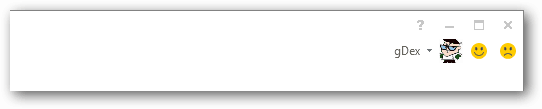
Calligrafia
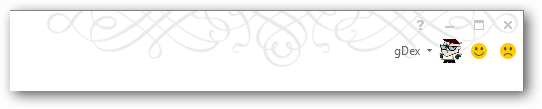
Cerchi e forme
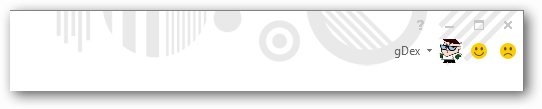
Circuito
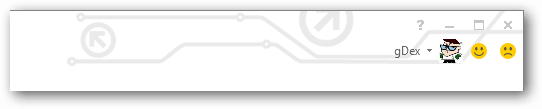
Nuvole
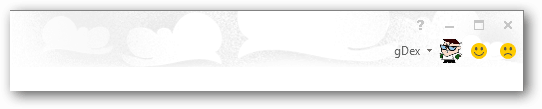
Cambiare lo sfondo è facile.
In qualsiasi app di Office 2013, fare clic sul menu File per accedere a tutte le opzioni.
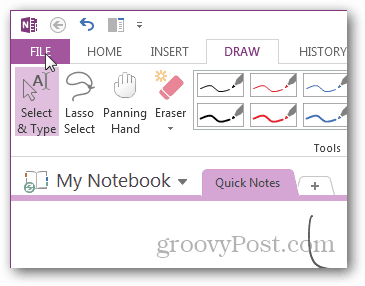
Sulla barra multifunzione File fai clic sul menu Account e verrà visualizzato un menu a discesa per selezionare lo sfondo che desideri utilizzare. Le modifiche diventano effettive nel momento in cui si effettua una selezione.
Nota: L'unica eccezione a questo è Outlook, che avrà invece il suo menu etichettato "Account Office" come mostrato qui e sotto.
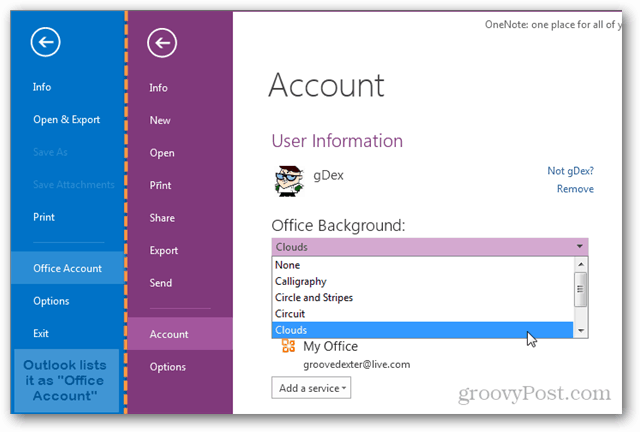
Goditi questi sfondi sgargianti in Office 2013! E rimanete sintonizzati per ulteriori suggerimenti per l'ufficio qui su groovyPost.
